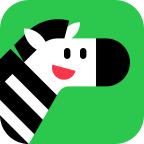苹果手机照片如何传到电脑上?
作者:佚名 来源:未知 时间:2024-11-10
在日常生活中,苹果手机因其出色的拍照功能和便捷的操作系统,成为了很多人记录生活点滴的首选工具。然而,随着手机中照片数量的不断增加,如何高效地将这些珍贵的回忆从苹果手机传输到电脑,成为了许多用户关心的问题。本文将详细介绍几种常见的苹果手机照片传输到电脑的方法,旨在帮助您轻松实现照片备份与分享,同时提升文章的关键词曝光率。

方法一:使用iTunes进行照片同步
iTunes作为苹果官方的多媒体管理软件,不仅支持音乐、视频的同步,还能够方便地实现苹果手机与电脑之间的照片传输。
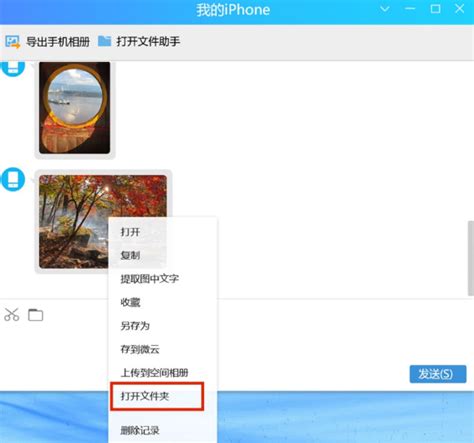
1. 连接设备:首先,使用数据线将您的苹果手机连接到电脑上,并确保iTunes已自动打开。若iTunes未自动启动,请手动打开软件。

2. 选择设备:在iTunes界面左侧的设备列表中,点击您的苹果手机图标,进入设备管理页面。

3. 配置照片同步:在设备管理页面,点击“照片”选项。在这里,您可以选择同步整个“照片”图库,或是仅同步特定的相册。勾选“同步照片”后,可以选择同步的照片来源,如“我的电脑”中的某个文件夹或iCloud照片图库。
4. 应用设置:完成照片同步设置后,点击页面右下角的“应用”或“同步”按钮,iTunes将开始将选中的照片同步到您的苹果手机或电脑中。
方法二:通过AirDrop无线传输
AirDrop是苹果设备间的一种快速、安全的无线传输功能,支持照片、视频等多种文件类型的传输。
1. 开启AirDrop:在苹果手机上,打开“设置”应用,点击“通用”,然后选择“AirDrop”。在这里,您可以选择“仅限联系人”或“所有人”来接收来自其他设备的AirDrop文件。同样,在Mac电脑上,打开“访达”窗口,点击菜单栏中的“前往”,选择“AirDrop”,并确保AirDrop已打开。
2. 选择照片:在苹果手机上,打开“照片”应用,选择您想要传输的照片。点击左下角的“分享”图标(一个向上的箭头),然后在弹出的选项中选择接收文件的设备(即您的电脑)。
3. 接收照片:在Mac电脑上,当接收到来自手机的AirDrop请求时,会弹出一个对话框。点击“接受”按钮,照片将自动保存到电脑的“下载”文件夹中。
方法三:利用iCloud照片图库
iCloud是苹果的云服务解决方案,通过iCloud照片图库,您可以轻松地在不同设备间同步照片。
1. 启用iCloud照片图库:在苹果手机上,打开“设置”应用,点击顶部的Apple ID,然后选择“iCloud”。在iCloud设置页面中,找到“照片”选项并点击进入。在这里,开启“iCloud照片图库”功能。同样,在Mac电脑上,打开“系统偏好设置”,点击“iCloud”,并确保“照片”选项已勾选。
2. 同步照片:一旦iCloud照片图库功能启用,您的苹果手机将自动开始将照片上传到iCloud。随后,这些照片将同步到所有登录了相同Apple ID并启用了iCloud照片图库的苹果设备上,包括您的Mac电脑。
3. 下载照片到电脑:在Mac电脑上,打开“照片”应用,您会发现所有已同步到iCloud的照片都已出现在图库中。您可以选择将需要的照片下载到本地存储,或者直接在图库中查看和编辑。
方法四:使用第三方软件
除了苹果官方提供的方法外,还有许多第三方软件可以帮助您实现苹果手机与电脑之间的照片传输,如爱思助手、iMazing等。
1. 下载安装:首先,在您的电脑上下载并安装您选择的第三方软件。确保软件来源可靠,以避免安全风险。
2. 连接设备:使用数据线将苹果手机连接到电脑上,并打开已安装的第三方软件。软件将自动识别并连接您的设备。
3. 选择照片传输:在软件界面中,找到照片管理或传输的相关选项。通常,您可以选择将手机中的照片导出到电脑,或者将电脑中的照片导入到手机中。
4. 开始传输:选择您想要传输的照片后,点击“导出”或“导入”按钮,软件将开始执行照片传输任务。根据照片数量和文件大小,传输时间可能有所不同。
方法五:通过电子邮件或即时通讯工具发送
虽然这种方法适用于少量照片的传输,但在某些紧急或特定情况下,它仍然是一个方便快捷的选择。
1. 选择照片并发送:在苹果手机上,打开“照片”应用,选择您想要发送的照片。点击左下角的“分享”图标,然后在弹出的选项中选择“邮件”或您常用的即时通讯工具(如微信、QQ等)。
2. 填写接收信息:在邮件发送界面,填写接收人的邮箱地址,并添加必要的主题和正文内容。在即时通讯工具中,直接选择接收人并发送照片。
3. 接收并保存照片:在接收端,无论是通过邮件还是即时通讯工具,您都可以轻松下载并保存接收到的照片到电脑中。
通过以上几种方法,您可以轻松地将苹果手机中的照片传输到电脑上,无论是备份、分享还是编辑,都能找到适合自己的解决方案。在操作过程中,请确保您的设备和软件版本都是最新的,以获得最佳的使用体验和安全性。同时,根据您的实际需求选择合适的传输方式,让您的照片管理更加高效便捷。
- 上一篇: 如何在“我的常州APP”中查询不动产交易信息?
- 下一篇: 雷顿兄弟:迷之屋事件一全攻略